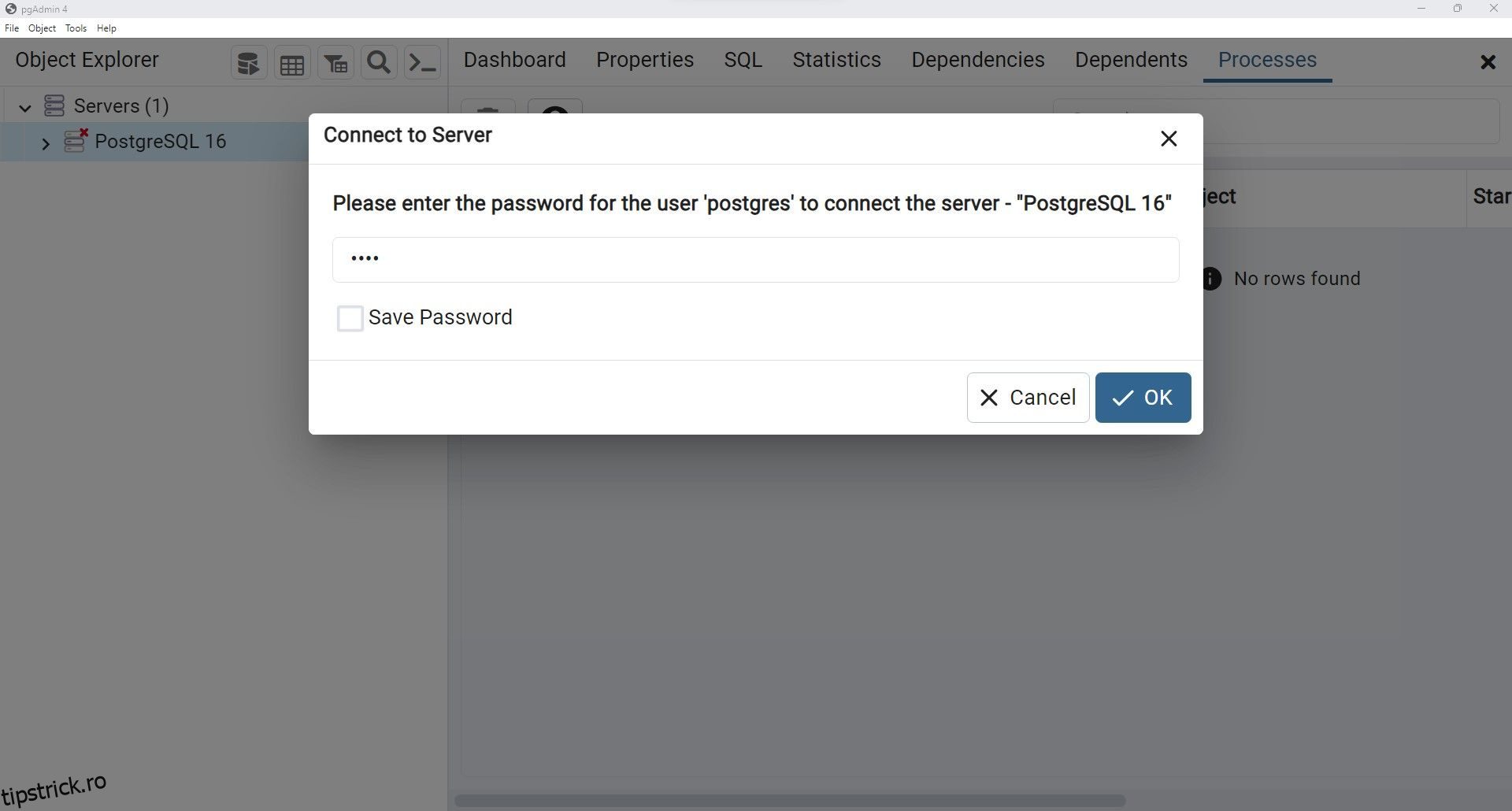Cuprins
Recomandări cheie
- Descărcați și instalați PostgreSQL pentru sistemul de operare, apoi utilizați psycopg2 pentru a vă conecta la o bază de date PostgreSQL din Python.
- Utilizați pgAdmin4 pentru a obține acreditările serverului pentru conectarea la un server Postgres din Python.
- Utilizați comenzi SQL în Python pentru a crea, verifica sau elimina o bază de date PostgreSQL.
Dacă scrieți un program Python care trebuie să acceseze date dintr-o bază de date Postgres, va trebui să știți cum să le conectați pe cele două. După ce ați stabilit o conexiune, o puteți utiliza pentru a rula interogări și pentru a prelua sau salva date.
Descărcați și instalați PostgreSQL
PostgreSQL este o alegere excelentă pentru proiectele dumneavoastră de programare. Puteți descărca și instala versiunea necesară de PostgreSQL în funcție de sistemul de operare. Postgres este disponibil pentru descărcare pe sisteme de operare standard precum Windows, macOS și Ubuntu Linux.
Procesul de instalare va diferi de la OS la OS, așa că ar trebui să urmați pașii de instalare pentru a asigura o experiență de instalare fără probleme.
Instalați biblioteca necesară
Puteți utiliza biblioteca psycopg2 pentru a vă conecta la o bază de date PostgreSQL din Python. Rulați această comandă în interpretul Python pentru a verifica dacă biblioteca este instalată:
import psycopg2
Dacă primiți un mesaj de eroare (de exemplu, „Niciun modul numit „psycopg2′”), instalați biblioteca cu această comandă:
pip install psycopg2
PIP este un manager de pachete Python pe care îl puteți instala pe Windows, Mac sau Linux. Ușurează complexitatea instalării pachetelor Python.
Preluați acreditările utilizând pgAdmin4
Puteți utiliza aplicația pgAdmin4 pentru a vă gestiona bazele de date Postgres într-un mediu GUI. Este posibil să l-ați instalat în același timp cu care ați instalat Postgres, dar puteți descărcați pgAdmin4 și instalați-l separat dacă este necesar.
Iată cum puteți utiliza pgAdmin4 pentru a obține acreditările de server:
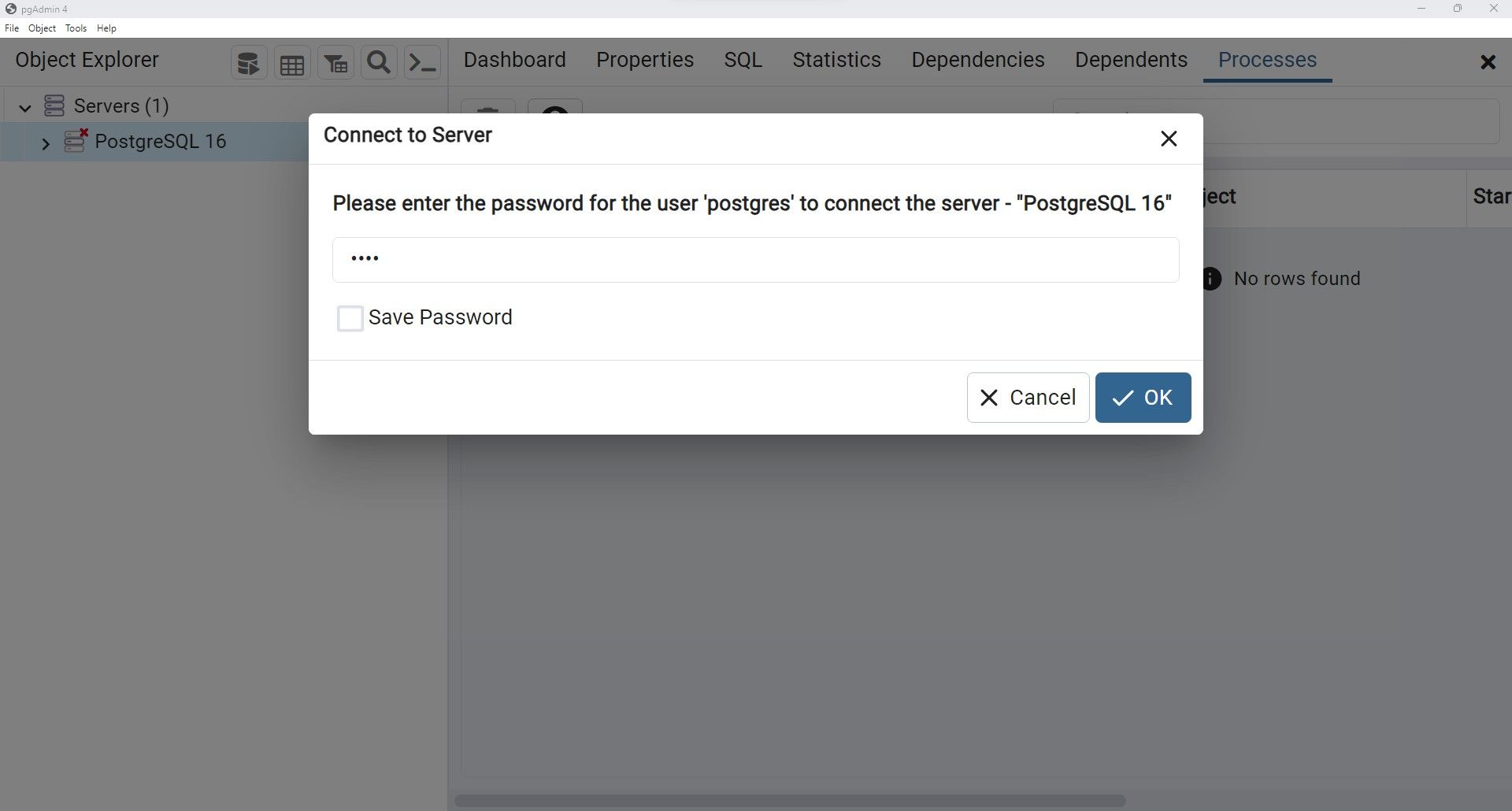
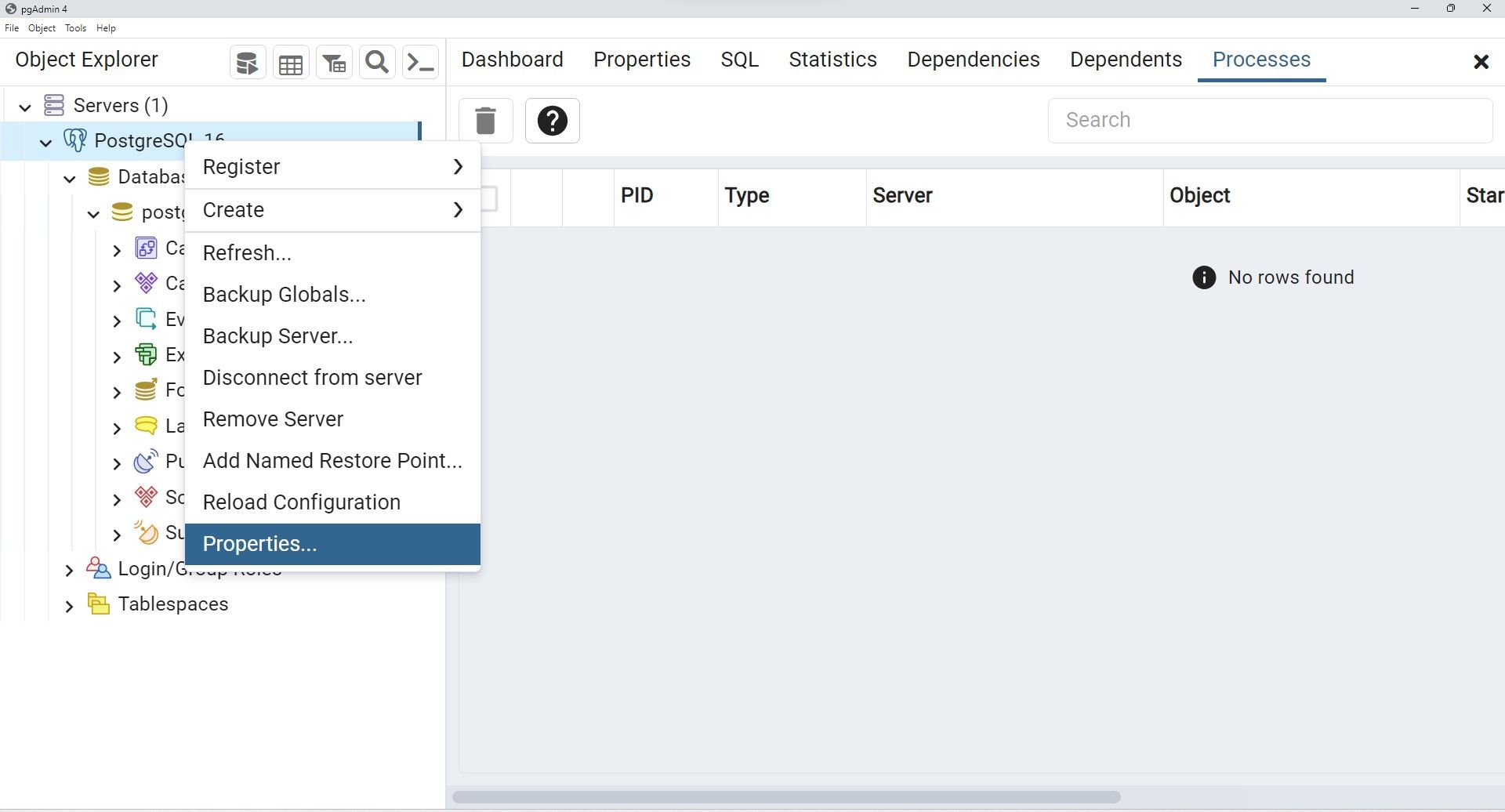
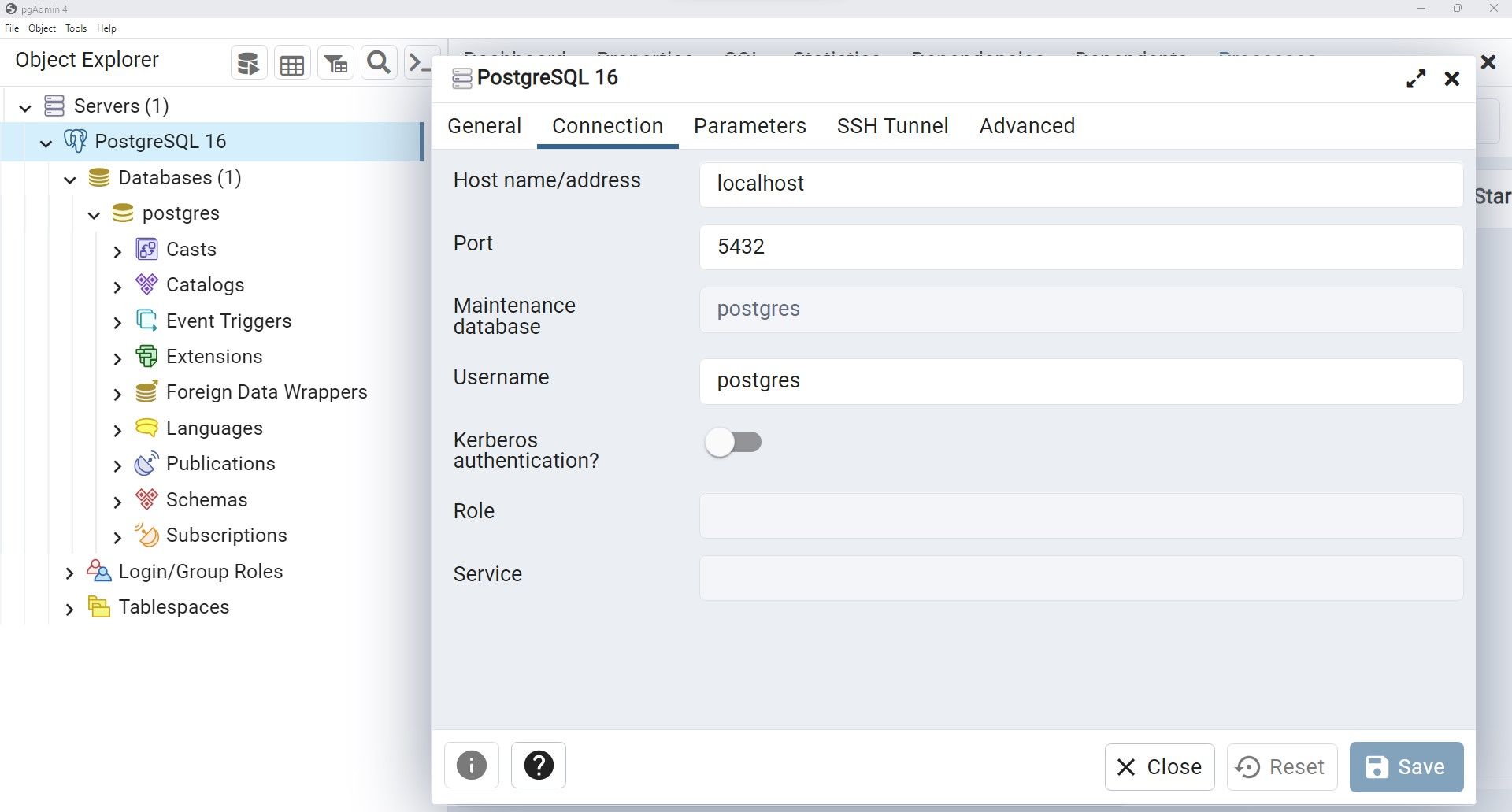
Conectați-vă la serverul Postgres
Cu acreditările în mână, puteți utiliza biblioteca psycopg2 pentru a stabili o conexiune la serverul dvs. Postgres. Pentru a face acest lucru, trebuie să utilizați funcția de conectare după cum urmează:
conn = psycopg2.connect(host="localhost", port="5432", user="postgres", password='your password here')
Apoi, trebuie să utilizați funcția cursor pentru a executa comenzi Postgres într-un mediu Python:
cur = conn.cursor()
În cele din urmă, puteți seta indicatorul de confirmare automată pentru a vă asigura că Python execută și comite fiecare instrucțiune de cod. În acest fel, nu trebuie să treceți declarații de comitere separate după fiecare linie de cod.
conn.set_session(autocommit = True)
Puteți rula aceste instrucțiuni dintr-o singură mișcare pentru a vă conecta la o instanță locală a serverului dvs. Postgres.
Cum se creează o bază de date Postgres
O bază de date Postgres joacă un rol esențial în stocarea unei colecții de tabele înrudite. Creați unul nou cu comanda CREATE DATABASE SQL pe care o puteți trece la metoda de execuție a obiectului cursor:
try:
cur.execute('''CREATE DATABASE DB_NAME''')
except psycopg2.Error as e:
print(e)
Ar trebui să aveți întotdeauna grijă să gestionați orice excepții care pot apărea. Acest exemplu pur și simplu imprimă orice eroare care apare, dar, în codul de producție, veți dori să luați măsurile adecvate.
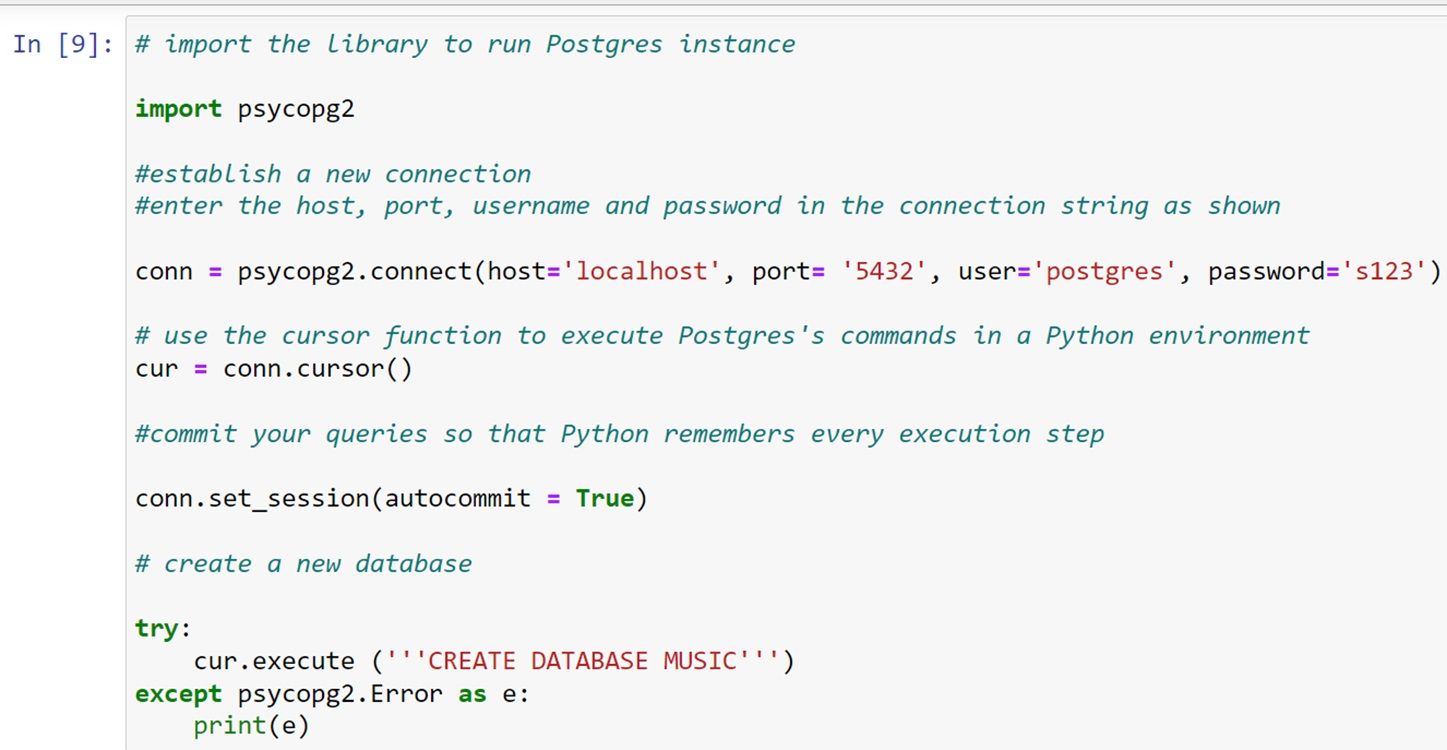
Verificarea bazei de date în pgAdmin4
Când executați interogarea de mai sus, puteți verifica dacă a creat cu succes o bază de date folosind pgAdmin4. Mergeți la interfață, reîmprospătați lista existentă de baze de date și căutați noua bază de date.
De exemplu, dacă creați o bază de date eșantion numită muzică folosind interogarea de mai sus, aceasta ar trebui să apară în lista de baze de date de sub categoria Postgres16 > Baze de date.
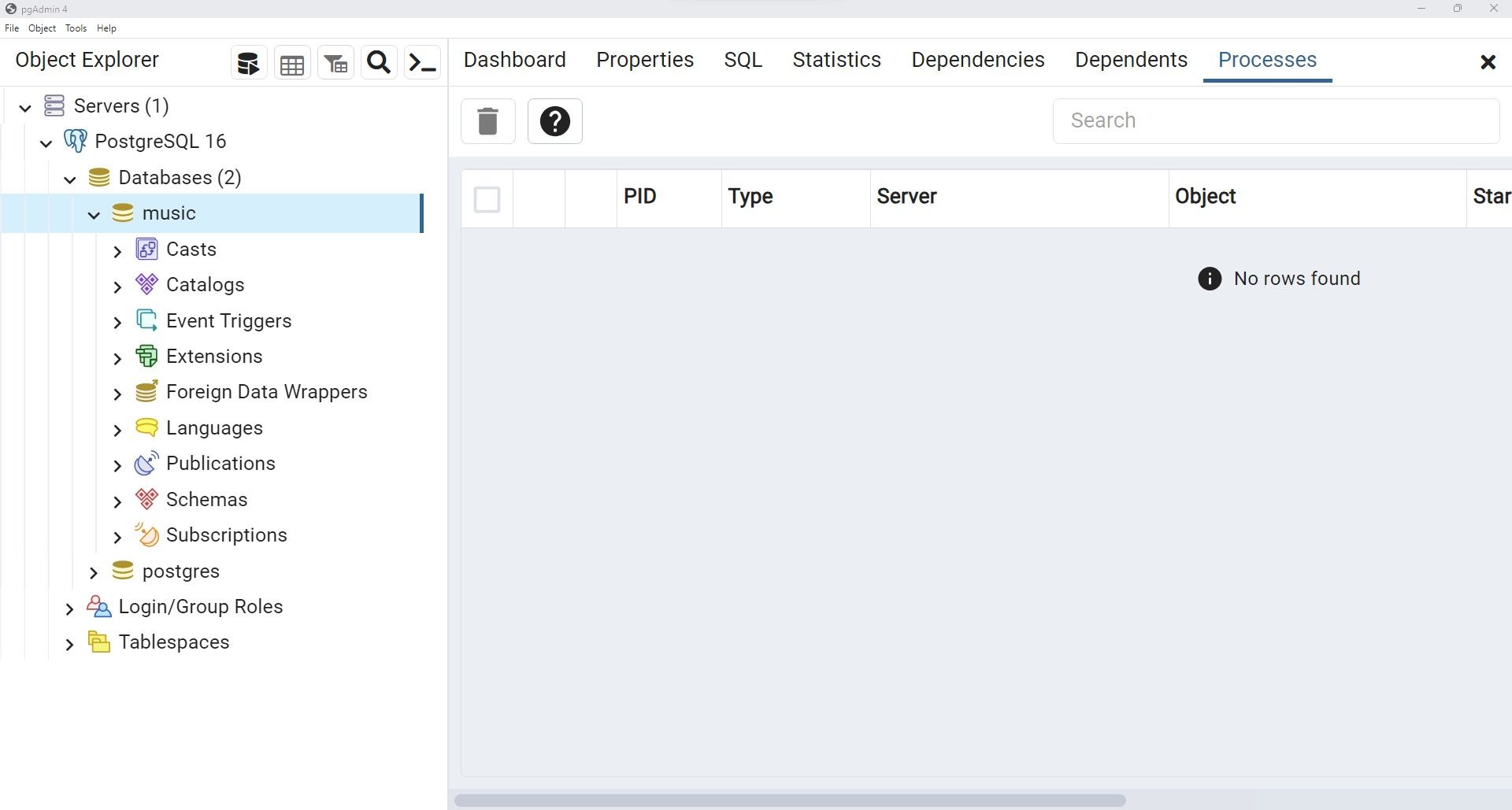
Cum să aruncați o bază de date Postgres
Dacă nu doriți să păstrați o anumită bază de date, puteți folosi următoarea comandă pentru a o șterge (sau „drop”):
try:
cur.execute('''DROP DATABASE MUSIC''')
except psycopg2.Error as e:
print(e)
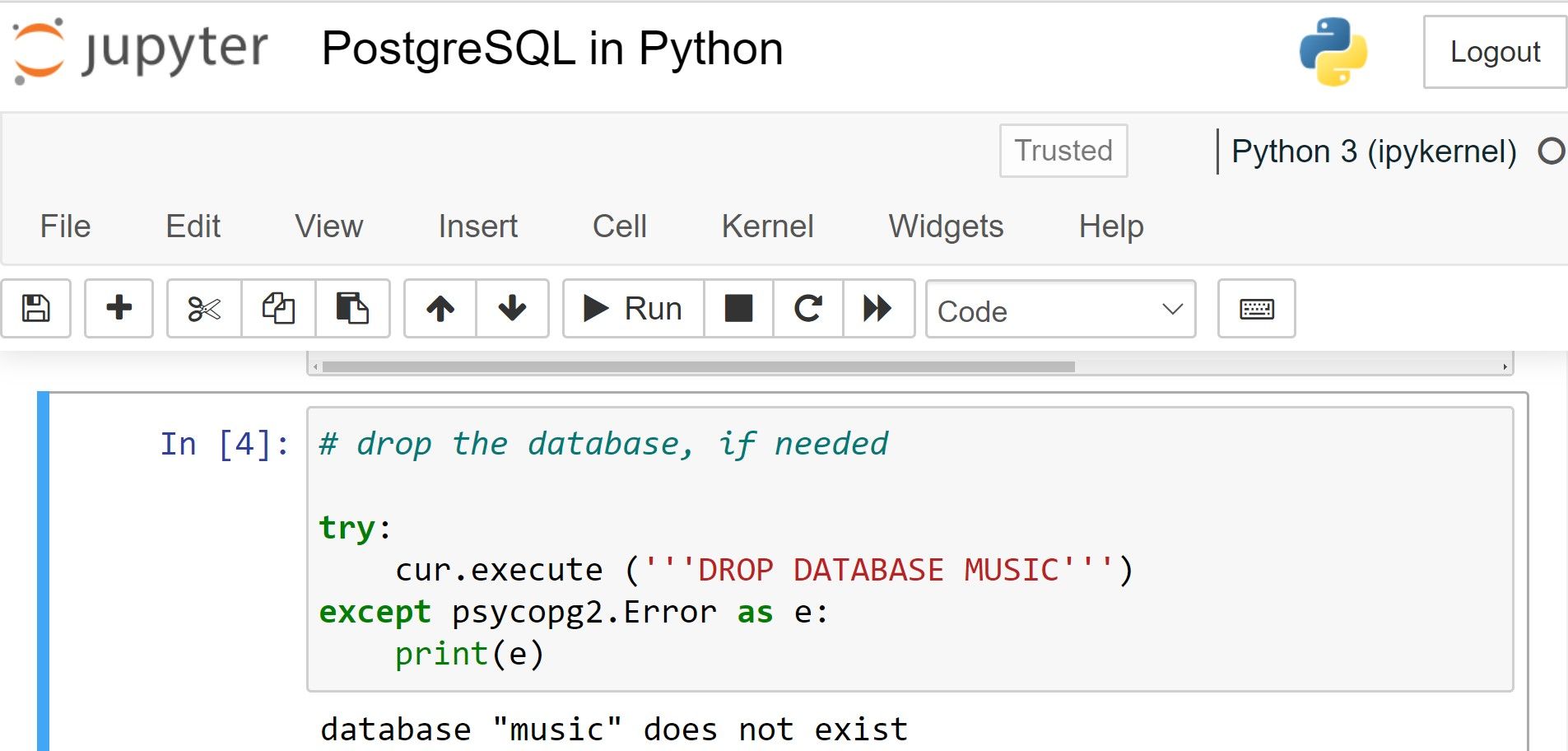
În loc de comanda create, trebuie să utilizați comanda drop. După execuție, nu veți vedea baza de date în cauză.